Cómo agregar cuentas conectadas en squarespace
Para la edición más fácil, puedes conectar tus cuentas sociales a su sitio Squarespace en los ajustes de Cuentas conectadas. Al hacer esto usted es capaz de
Empuje actualizaciones de su sitio a sus cuentas sociales
Tire de las actualizaciones de sus cuentas sociales para mostrar en su sitio en los bloques sociales
Para conectar una de sus cuentas sociales en Cuentas conectadas, haga lo siguiente:
Haga clic en el botón Agregar cuenta, que está en la parte superior derecha.
Aparecerá un cuadro emergente con todas las cuentas sociales se pueden agregar a su sitio.
Haga clic en la cuenta social a la que desea conectarse.
Si Squarespace se tira actualizaciones de la cuenta los aspectos sociales, debe agregar la información de su cuenta.
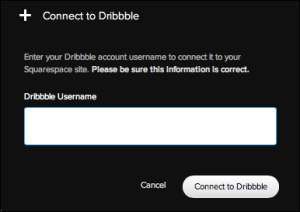
Si Squarespace puede empujar cambios a su cuenta sociales (como Facebook y Twitter), debe dar el permiso para publicar actualizaciones en su nombre Squarespace.
Usted tendrá que autorizar Squarespace para conectarse a su cuenta social al acceder a su cuenta social en una nueva ventana que se abre.
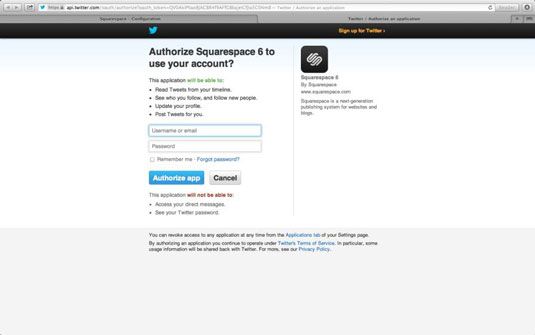
Las cuentas sociales se puede conectar a su sitio varían, de la popular Facebook, Twitter y Google+ a los servicios para compartir fotos como Flickr a sitios web especializados como Dribbble (sí, tres b's). Cada cuenta sociales añades tiene su propia configuración para ajustar cómo su sitio empuja y tira de contenido.
Las dos opciones básicas disponibles para todas las cuentas sociales son
Mostrar icono sociales: Elija mostrar la cuenta social en los vínculos sociales bloquean añadido a su sitio.
URL del perfil: La URL para su perfil de cuenta social.
Los siguientes sitios sociales usan los dos valores anteriores sólo permitirá añadir como eslabones de un bloque de vínculos sociales. No proporcionan funciones adicionales:
Dribbble
Google+
Pinterest
Vimeo
Youtube
Tres ajustes adicionales que se encuentran en varias de las configuraciones de la cuenta social son
Mostrar Opción empuje: Le permite configurar una opción en recolección de elementos de página (blogs, galería de imágenes, galería de videos y productos) de publicar actualizaciones de sus sitios sociales.
Descargar datos: Squarespace descargará los datos de su cuenta social para almacenar y ser usado para mostrar en su sitio en bloques.
Formato predeterminado del anuncio: Configurar actualizaciones para que ya están formateados con el título, el autor y el URL de la entrada que está empujando a la cuenta social.
Las siguientes cuentas sociales incluyen uno o más de los ajustes anteriores, junto con una explicación de las funciones adicionales que pueden ofrecer:
500px: Sincroniza tus últimas actualizaciones de un bloque de 500px para la exhibición en su sitio.
Facebook: Seleccione para empujar actualizaciones formato previo a su perfil de Facebook o una página de Facebook a manejar.
Flickr: sincronizar sus actualizaciones más recientes a un bloque de Flickr para mostrar en su sitio.
Foursquare: Descargar tus datos de localización al bloque de Foursquare para la exhibición en su sitio.
GitHub: Mostrar un enlace a su cuenta en GitHub.
Instagram: sincronizar sus actualizaciones más recientes a un bloque de Instagram para la exhibición en su sitio.
LinkedIn: Empuje actualizaciones formato previo a su cuenta de LinkedIn.
SmugMug: Álbumes de importación desde su cuenta SmugMug para la exhibición en su sitio.
Tumblr: Cruz-publicar su blog Squarespace a un blog en su cuenta de Tumblr.
Twitter: Agregar varias cuentas de Twitter a sus cuentas conectadas, mientras que la elección de empujar actualizaciones formato previo a cada cuenta. También descarga de datos para mostrar en el bloque de Twitter.
Las dos cuentas sociales más diferentes que ofrecen características únicas son
Dropbox: Crear nuevas páginas de la galería o actualizar páginas de la galería con imágenes actuales que importe de su cuenta de Dropbox.
Email: Mostrar un enlace con su dirección de correo electrónico en el bloque de vínculos sociales.
Para desconectar una de sus cuentas sociales de su sitio, haga lo siguiente:
Haga clic en su cuenta social.
Aparecerá el cuadro de diálogo de configuración.
Haga clic en el botón Cuenta Desconectar.
Aparecerá una ventana de confirmación.
Confirme la desconexión.
Haga clic en el botón Confirmar para desconectarse de su cuenta social desde su sitio.




